WPS自動播放圖文詳解
2025-10-31
在WPS演示中設定檔案迴圈播放的步驟如下:開啟WPS演示檔案,點選頂部的“幻燈片放映”選單。選擇“設定放映方式”。在彈出的視窗中,勾選“迴圈放映,直至‘ESC’”選項。點選“確定”儲存設定,現在演示將迴圈播放直到按下ESC鍵停止。
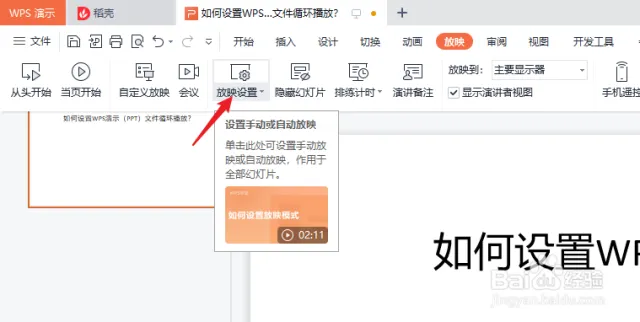
WPS演示基礎操作
開啟和儲存WPS演示檔案
- 開啟檔案:啟動WPS演示後,可以透過點選“檔案”選單中的“開啟”選項來瀏覽並開啟儲存在本地驅動器或雲端的簡報檔案。WPS也支援直接拖放檔案到程式視窗中開啟。
- 儲存檔案:在編輯簡報後,透過點選“檔案”選單中的“儲存”或“另存為”選項來儲存檔案。可以選擇儲存到本地磁碟或直接儲存到雲服務如WPS雲或其他如Dropbox的雲端儲存服務中。
- 自動儲存功能:WPS演示提供自動儲存功能,可在“選項”或“設定”選單中進行配置。使用者可以設定自動儲存的時間間隔,確保在編輯過程中對檔案進行定期儲存,防止資料丟失。
介面導覽和工具欄功能
- 使用者介面概覽:WPS演示的使用者介面設計直觀,主螢幕包括工具欄、幻燈片預覽窗格和幻燈片編輯區。工具欄上的標籤如“插入”、“設計”、“過渡”等清晰地分類了各種功能。
- 工具欄的主要功能:工具欄提供快速訪問各種編輯工具,如新增新幻燈片、選擇模板、插入圖形和媒體檔案、應用動畫和過渡效果等。使用者可以透過工具欄輕鬆地新增和修改幻燈片內容。
- 自定義介面:WPS演示允許使用者根據自己的偏好來自定義工具欄,新增常用的功能按鈕,或重新排列現有的工具按鈕。這樣可以提高工作效率,使演示製作過程更加流暢。
訪問幻燈片放映設定
導航到幻燈片放映選單
- 啟動WPS演示並開啟檔案:首先開啟你的WPS演示程式,並載入你想要放映的簡報檔案。可以從最近檔案列表選擇或透過“檔案”選單的“開啟”命令瀏覽檔案。
- 訪問放映選單:在WPS演示的介面頂部找到“幻燈片放映”標籤並點選。這個標籤位於主功能區域內,通常在“插入”和“檢視”選項之間。
- 熟悉快捷方式:為了快速訪問放映設定,可以使用鍵盤快捷鍵F5來開始幻燈片放映,或使用Alt+S,然後按P鍵來直接開啟“設定放映方式”對話方塊。
理解放映設定選項
- 放映型別選擇:在“設定放映方式”對話方塊中,你可以選擇放映型別,例如“從頭開始”或“從當前幻燈片開始”。這允許使用者根據需要選擇放映的起始點。
- 自定義放映選項:使用者可以設定是否使用定時器,每張幻燈片的顯示時間,以及是否重複放映幻燈片。這些設定特別適用於在展覽或公共顯示屏上迴圈播放簡報。
- 高階功能:進一步的高階設定包括手動或自動前進幻燈片、幻燈片間的過渡效果選擇以及是否隱藏被標記為隱藏的幻燈片。這些高階設定可以幫助使用者建立更加專業和動態的演示體驗。
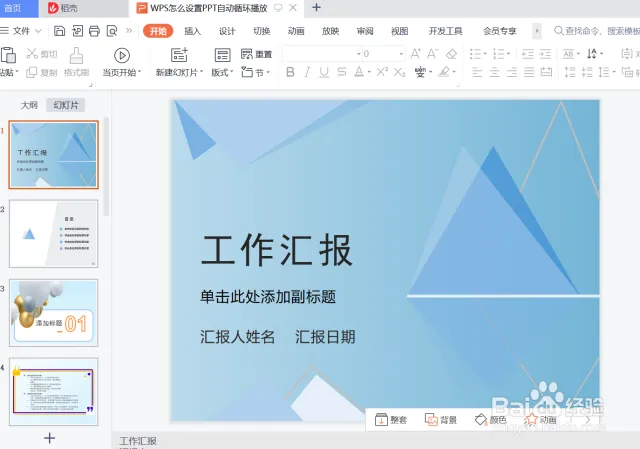
迴圈播放的具體設定步驟
找到並選擇迴圈播放選項
- 訪問放映設定:在WPS演示中開啟你想要設定迴圈播放的簡報。點選介面頂部的“幻燈片放映”標籤,選擇“設定放映方式”選項。這將開啟放映設定對話方塊。
- 選擇迴圈播放:在“設定放映方式”對話方塊中,找到“迴圈放映,直至‘ESC’”選項。勾選這個選項將允許簡報在放映結束後自動重新開始,直到使用者按下ESC鍵。
- 配置其他放映選項:在同一對話方塊中,你還可以設定其他相關選項,如是否全屏放映、放映使用的監視器(對於多顯示器設定)和每張幻燈片的持續時間(如果選擇了自動前進)。
儲存設定以啟用迴圈播放
- 確認並儲存設定:在調整了所有所需的放映設定後,點選對話方塊下方的“確定”按鈕來儲存你的配置。這一步驟確保所有更改被應用並儲存。
- 測試放映效果:為了確保設定已正確應用,進行一次試放映是個好主意。按F5開始幻燈片放映,觀察演示是否如預期那樣在結束後自動重新開始。
- 進行必要的調整:如果在試放映中發現任何不符合預期的行為,如放映不迴圈或過渡太快,返回到“設定放映方式”對話方塊進行適當的調整。再次儲存設定並測試,直至達到滿意的放映效果。
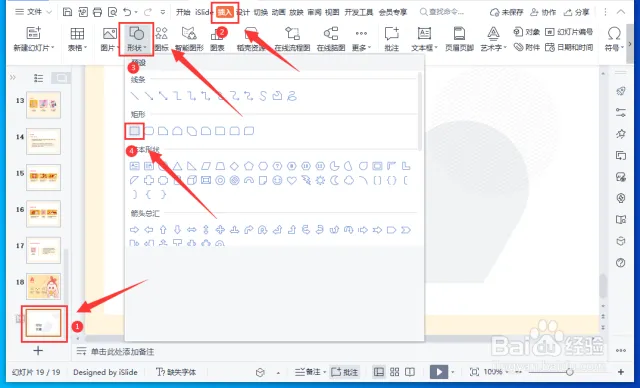
自定義演示放映選項
設定幻燈片切換時間
- 訪問定時設定:在WPS演示中,首先開啟你的簡報。進入“幻燈片放映”標籤下的“幻燈片過渡”選項。在這裡,你可以為每張幻燈片設定自動前進的時間。
- 調整每張幻燈片的持續時間:在“幻燈片過渡”設定中,選擇“自動後續幻燈片”,併為每張幻燈片輸入特定的時間。這個時間決定了幻燈片在自動放映時顯示的持續時間。
- 應用到所有幻燈片:如果你想讓所有幻燈片使用同樣的切換時間,可以點選“應用於所有幻燈片”。這一步確保整個簡報在放映時保持一致的節奏。
選擇幻燈片過渡效果
- 選擇合適的過渡效果:在“幻燈片過渡”選單中,你可以瀏覽並選擇多種過渡效果,如溶解、推出、覆蓋等。每種效果都有不同的視覺表現,可以根據演示的內容和風格來選擇最合適的效果。
- 自定義過渡設定:對於每種過渡效果,還可以調整更細緻的設定,如效果的速度和聲音。調整這些設定可以增強演示的動態感和吸引力。
- 預覽過渡效果:在選擇和調整過渡效果後,使用“預覽”功能來檢視效果。這確保在實際演示之前,你可以確認每個過渡的視覺效果是否符合預期。
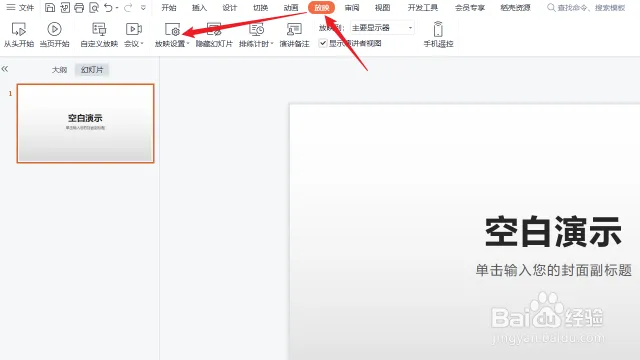
高階演示技巧提升
使用隱藏幻燈片增加互動性
- 建立隱藏幻燈片:在WPS演示中,你可以選擇特定的幻燈片並設定為隱藏模式。這些幻燈片在正常的放映順序中不會顯示,但可以在需要時透過特定的操作調出,例如在問答環節中提供額外的資訊。
- 設計互動環節:利用隱藏幻燈片來設計互動環節,比如觀眾提問時展示相關答案或詳細資料。這種方法不僅增加了演示的參與感,還能保持整體演示的流暢和專業。
- 快速切換技巧:熟練掌握快速切換到隱藏幻燈片的技巧,例如使用快捷鍵或設定特定的觸發按鈕。這樣,演講者可以在演講過程中自如地控制演示內容,根據現場反應靈活調整演示流程。
利用動畫效果提高演示吸引力
- 精心設計動畫:在WPS演示中,動畫效果可以應用於文字、圖片、形狀等多種物件。合理利用入場、強調和退出動畫,可以使關鍵資訊更加突出,幫助觀眾聚焦於演示的重點。
- 避免過度使用:雖然動畫效果可以增加演示的吸引力,過度使用或選擇不當的動畫效果可能會分散觀眾注意力。選擇適當的動畫效果,並確保它們服務於內容的傳遞,而不是僅僅為了視覺效果。
- 動畫與內容同步:確保動畫的播放時機與演講內容的節奏同步。例如,在講解新概念時使用動畫來逐步展示相關元素,可以幫助觀眾更好地理解和記憶資訊。透過預覽功能檢查動畫效果與演講的整體流程是否協調,確保動畫達到預期的教育和吸引效果。
上一篇:
WPS Office壓縮檔案教學
